adatbázis migráció active directory, ablakok rendszergazdák számára
Ebben a cikkben bemutatjuk, hogyan kell mozogni egy adatbázis és tranzakciós naplók Active Directory egyik könyvtárból a másikba. Ez a kézikönyv hasznos lehet, ha meg kell mozgatni az AD adatbázis másik meghajtóra (olyan helyzetekben, amikor az eredeti lemez elfogy a hely, vagy hiányzik a teljesítmény a lemez alrendszer), vagy áthelyezni AD másik mappába (például a csökkentés formanyomtatvány utak AD adatbázist minden vállalkozás tartományvezérlőkön).
Átállítása Active Directory adatbázis fájlokat csak akkor lehet megállítani, ha az Active Directory tartományi szolgáltatások szolgáltatások. Átcsoportosításra használjuk a közüzemi ntdsutil.
Kezdete előtt az alap fájlokat és az Active Directory tranzakciós log át kell arról, hogy a lemezt, amelyre azt tervezi, hogy át csatlakozik a rendszerhez, és a cél mappa.
Fontos! A tárolásához Active Directory adatbázis nem használható eltávolítható meghajtót. A lemez kell NTFS fájlrendszert. Fájlrendszerek FAT / FAT32 / refs / exFAT nem támogatott.
Működése az átutalás kell végezni alatt a domain / vállalati rendszergazda fiók (csoport Tartománygazdák / Vállalati rendszergazdák).
Átállítása Active Directory adatbázis és tranzakciós napló egy tartományvezérlő minden jelenleg támogatott Microsoft operációs rendszerek szinte azonosak, kivéve egy pár pontot.
Átvitele NTFS NTS könyvtár jogosultságok
Fontos az átadás bázis és AD log fájlokat egy új könyvtárat ki vannak téve az azonos felbontású, mint az eredeti. NTFS jogosultságokat az új könyvtárat lehet hozzárendelni kézzel vagy másolása PowerShell parancsot:
ahol C: \ Windows \ NTS - az eredeti könyvtárat a bázis AD
E: \ NTDS - a könyvtár, amelyben az átadás
És, hogy erősítse a szolgáltatás leállítása gomb megnyomásával Y és Enter.
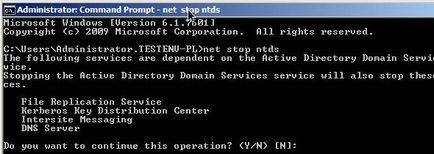
Később ugyanabban parancssorban futtassa a segédprogramot ntdsutil:
Tanács. Mi már korábban írt, hogyan kell használni ntdsutil, akkor a különböző műveleteket, karbantartása és kezelése metaadatokat az adatbázisban AD. Például:
Válassza ki az aktív példányt a AD adatbázis:
Térjünk át a fájlokat környezetet, amelyben meg tudod csinálni a műveletet AD adatbázis fájlokat begépelésével a parancssorban:
Transzfer a AD adatbázist az új könyvtárba:
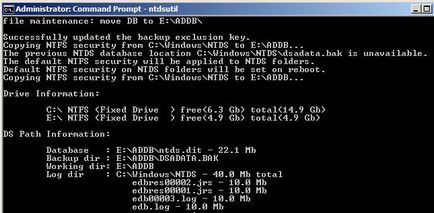
Tegyük meg arról, hogy az Active Directory-adatbázis jelenleg található egy másik könyvtárba beírja a parancssorba ntdsutil:
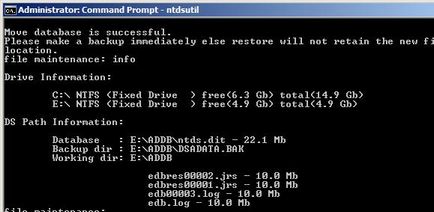
Next Move ugyanabba a könyvtárba, és a tranzakciós naplófájlok:
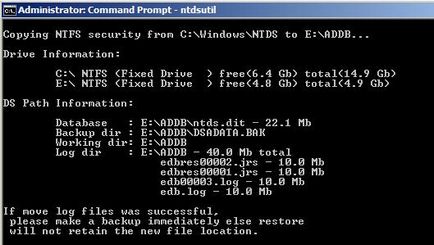
Gondoskodunk arról, hogy minden át rendesen kinyitni a cél mappát a Windows Intézőben.
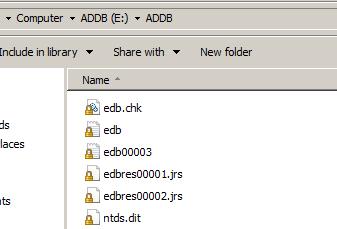
Balra keretében ntdsutil beírni kilép kétszer.
Indítsa el az Active Directory Domain Services szolgáltatást csapat:
Megáll az Active Directory tartományi szolgáltatások szolgáltatás:
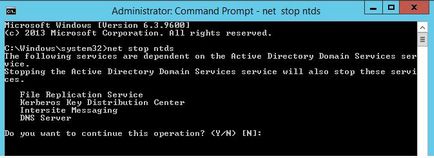
Nyisson meg egy parancssort, és következetesen végrehajtja a parancsot:
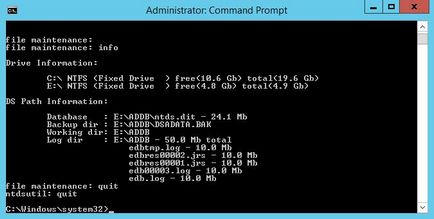
Kezdés szolgáltatás hozzáteszi:
Ahhoz, hogy a DSRM, újra kell indítania a DC és nyomja meg az F8 boot során. válassza ki a menü Directory Services Restore Mode (Windows tartományvezérlők esetén).
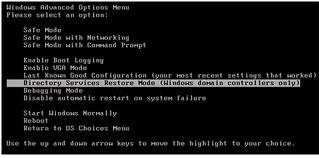
Továbbra is folytatni DSRM rendszergazda jelszavát (közben meg a telepítését a tartományvezérlő), és további munka már korábban leírtuk, az átadási eljárás Ntdsutil.
Miután vége adatbázis migráció, akkor újra kell indítani a szervert normálisan.
- Tab További Account Info az ADUC konzol
- Forrását azonosítja a zár a felhasználói fiók Active Directory
- Binding WSUS szerverek különböző Active Directory helyek
- Keressen egy rendszergazdai fiókot az Active Directory
- Visszaállítása az Active Directory rendszergazdai jelszót